LTE للتعدين: من اختيار المودم إلى إعداد الشبكة
20/10/2025
الاتصال المستقر وزمن الوصول المنخفض أهم بكثير من السرعة عندما يتعلق الأمر بالتعدين.
للحصول على أفضل النتائج، استخدم دائمًا اتصالاً سلكيًا بالإنترنت.
إذا لم يكن الإنترنت السلكي متاحًا، إليك كيفية إعداد LTE بشكل صحيح، اختيار المعدات المناسبة، مراقبة الأداء، وتجنب الأخطاء الشائعة.
اختيار المعدات للتعدين باستخدام اتصال LTE
الخطأ الأكثر شيوعًا هو استخدام مودمات USB رخيصة مصممة للهواتف. فهي ليست مصممة للعمل على مدار الساعة وغالبًا ما تسقط الاتصال. بدلاً من ذلك، استخدم أجهزة توجيه متوافقة مع LTE مع منافذ هوائي خارجية (SMA).
هناك ثلاثة أنواع رئيسية من المودمات:
- مودم USB — يتصل بجهاز كمبيوتر أو جهاز توجيه عبر USB. إنه الخيار الأرخص، ولكنه أيضًا الأقل موثوقية.
- مودم Wi-Fi — يعمل بالبطارية ويشارك الإنترنت عبر Wi-Fi. أكثر استقرارًا من مودمات USB، لكنه يفتقر إلى منفذ LAN. مناسب إذا كان جهاز التعدين أو ASIC يدعم Wi-Fi. يمكنك إضافة جهاز توجيه منفصل مع منافذ LAN، لكن هذا يتطلب إعدادًا وقد يقلل من الاستقرار.
- جهاز توجيه LTE — الحل الأكثر موثوقية. يتضمن مودم مدمج، ومنافذ LAN وWi-Fi. فقط أدخل بطاقة SIM. يدعم أيضًا اتصالات النسخ الاحتياطي عبر الكابل أو الألياف.
النماذج الموصى بها:
| الفئة | النموذج | الميزات |
|---|---|---|
| اقتصادي | Huawei B525s / B535 | دعم MIMO 2x2، منافذ هوائي، برنامج ثابت مستقر |
| متوسط | ZTE MF286R / Keenetic Viva + Huawei E8372 USB modem | استقرار جيد، دعم برنامج OpenWRT الثابت |
| متقدم | MikroTik LtAP LTE6 / Chateau LTE12 | دعم شريحتين، قدرة مزدوجة WAN، إعدادات توجيه متقدمة |
| مثالي | Keenetic Hero 4G+ / Speedster 4G+ / Explorer 4G | دعم الحزم وVPN، هوائيات Wi-Fi قابلة للاستبدال، هوائي GSM خارجي، إدارة شبكة عن بعد |
| احترافي | Teltonika RUT240 / RUT950 | درجة صناعية، VPN، مراقبة الاتصال، إعادة التشغيل التلقائي عند الانقطاعات |
كيفية التحقق من جودة إشارة LTE
لنستخدم جهاز التوجيه Keenetic Hero 4G+ كمثال.
اذهب إلى مراقبة النظام → الإنترنت — هنا سترى قوة الإشارة ومعلمات الاتصال.
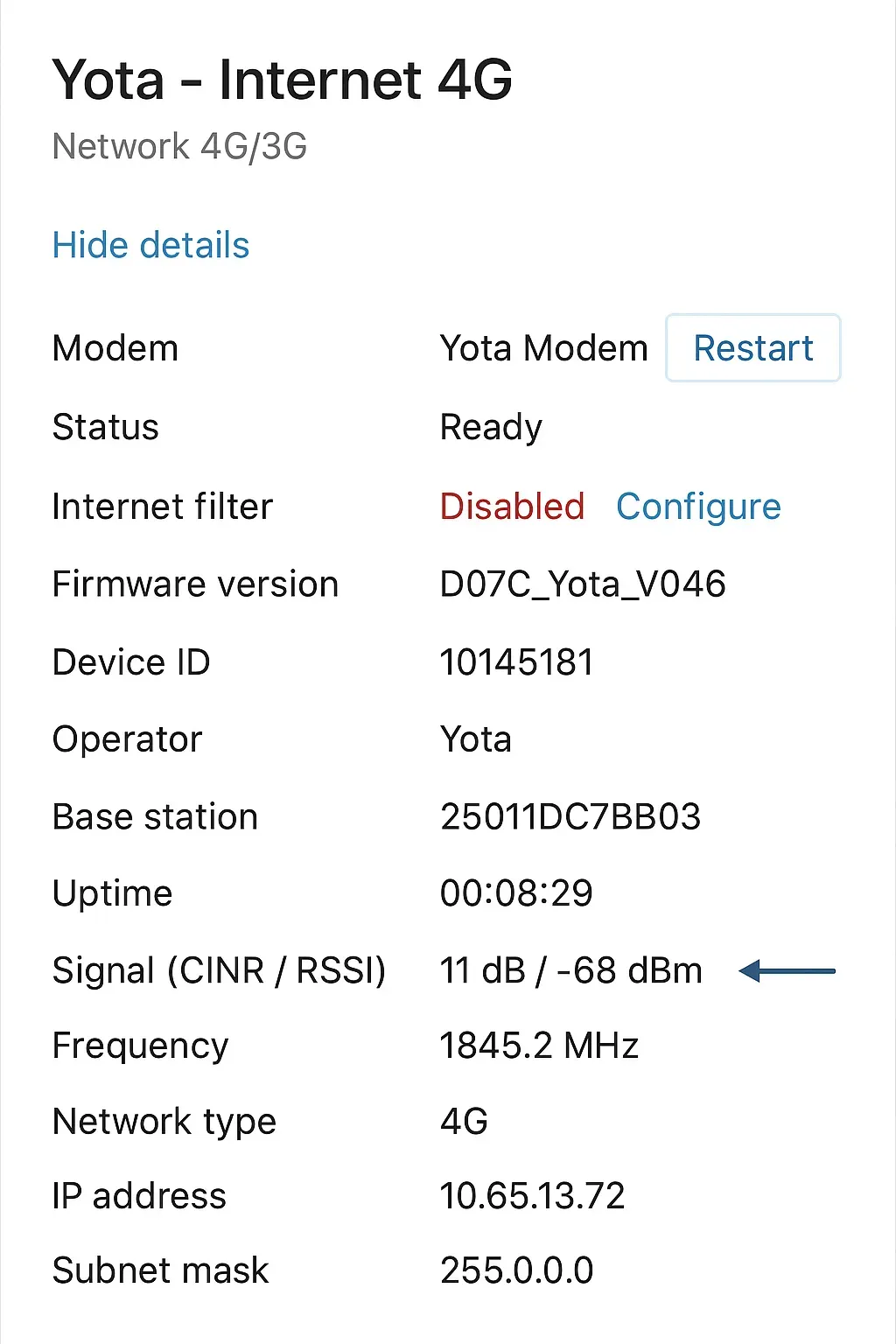
إذا كنت تستخدم مودم USB، فقم بالوصول إلى واجهته عبر عنوان IP الخاص به. عادةً ما يتم طباعة IP على الجهاز أو تحت غطائه.
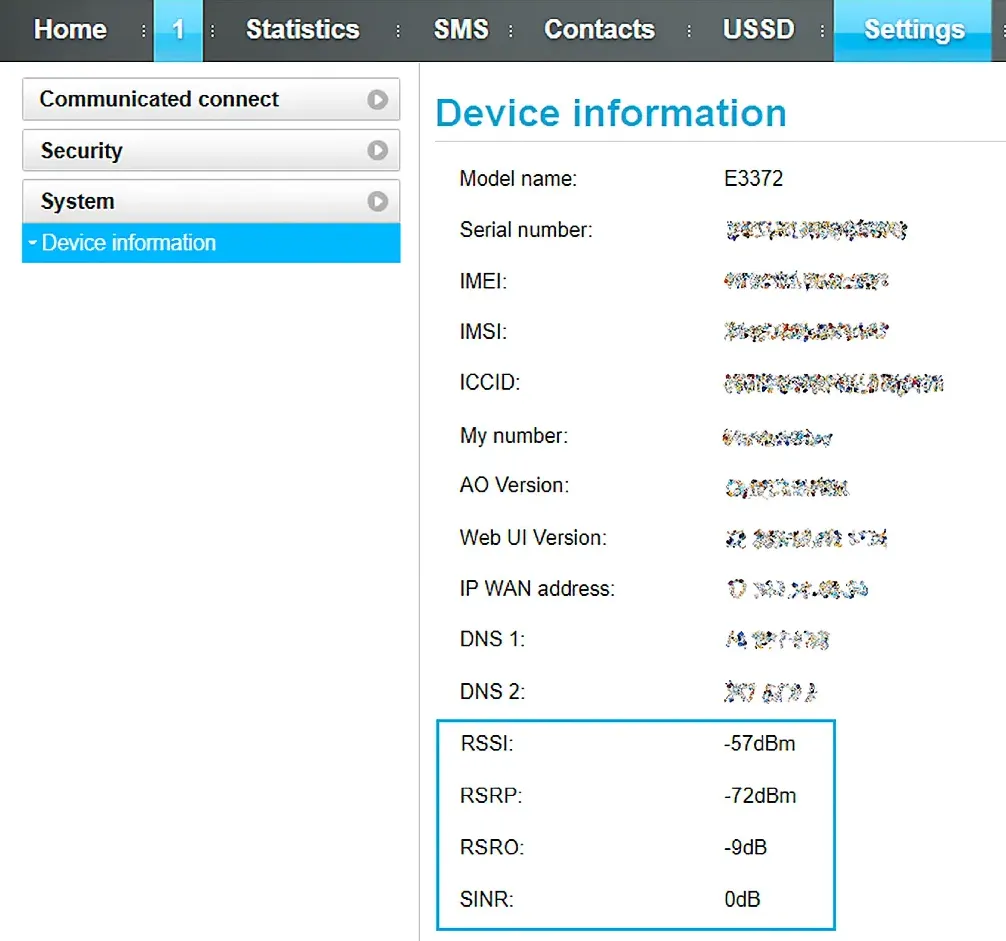
معلمات LTE والقيم الموصى بها
- RSSI — يقيس قوة الإشارة المستلمة بواسطة المودم (بالديسيبل). للتشغيل المستقر، يجب أن يكون على الأقل −85 dBm. كلما اقترب من الصفر، كان أفضل.
- RSRP — يشير إلى قوة الإشارة من المحطة الأساسية. قيمة جيدة تكون فوق −120 dBm. القيم الأقل قد تسبب انقطاعات في الاتصال.
- RSRQ — يعكس جودة الإشارة — مدى "نظافة" الإشارة. يقاس بالديسيبل: كلما كان أعلى، كان أفضل.
- SINR (أو CINR) — نسبة الإشارة إلى الضوضاء. الحد الأدنى للاتصال المستقر هو 10 dB. إذا كان سالبًا، فإن الضوضاء تفوق الإشارة — توقع إنترنت بطيء أو معدوم.
- CQI — مؤشر جودة القناة، يتراوح من 0 إلى 15. القيم الأعلى تعني اتصالات أسرع وأكثر استقرارًا.
| المعلمة | تقيس | جيد | سيء |
|---|---|---|---|
| RSSI | قوة الإشارة | > −85 dBm | < −100 dBm |
| RSRP | قوة الإشارة | > −110 dBm | < −120 dBm |
| RSRQ | جودة الإشارة | > −10 dB | < −15 dB |
| SINR | الإشارة/الضوضاء | > 10 dB | < 0 dB |
| CQI | جودة القناة | 12–15 | 0–5 |
كيفية تحسين إشارة LTE
- قم بتركيب هوائي اتجاهي خارجي. اختر واحدًا يتناسب مع تردد مشغل الشبكة الخاص بك (1800 / 2100 / 2600 MHz). النماذج الموصى بها:
- Interline LTE MIMO Panel 17 dBi
- Kroks KP14-1700/2700 MIMO
- Antex AX-2400P MIMO
- استخدم كابلًا قصيرًا وعالي الجودة. يؤثر طول الكابل على فقدان الإشارة — احتفظ به تحت 5 أمتار.
- وجه الهوائي بدقة نحو البرج. احصل على إحداثيات أقرب محطة أساسية من مشغل الشبكة وقم بتوجيه الهوائي وفقًا لذلك.
- اختبر مشغلين مختلفين. قد يوفر مشغل واحد إشارة قوية ولكن زمن انتقال مرتفع. جرب بطاقات SIM من عدة مشغلين، قس زمن الانتقال إلى تجمع التعدين الخاص بك، واختر المشغل الذي لديه أقل زمن انتقال. احتفظ بشريحة ثانية كنسخة احتياطية.
كيفية تقليل زمن الوصول وتحسين استقرار الاتصال
1. الاتصال بأقرب تجمع
كلما كان الخادم أقرب، كان زمن الانتقال أقل — مما يعني تأخيرات أقل ورفض أقل للأسهم.
للتحقق من زمن الانتقال، استخدم جهاز كمبيوتر متصل بنفس الشبكة مثل جهاز ASIC أو جهاز التعدين الخاص بك.
افتح CMD أو PowerShell وقم بتشغيل:
ping pool_address
مثال لتجمع Kryptex Bitcoin:
قم بزيارة صفحة التجمع — pool.kryptex.com/btc
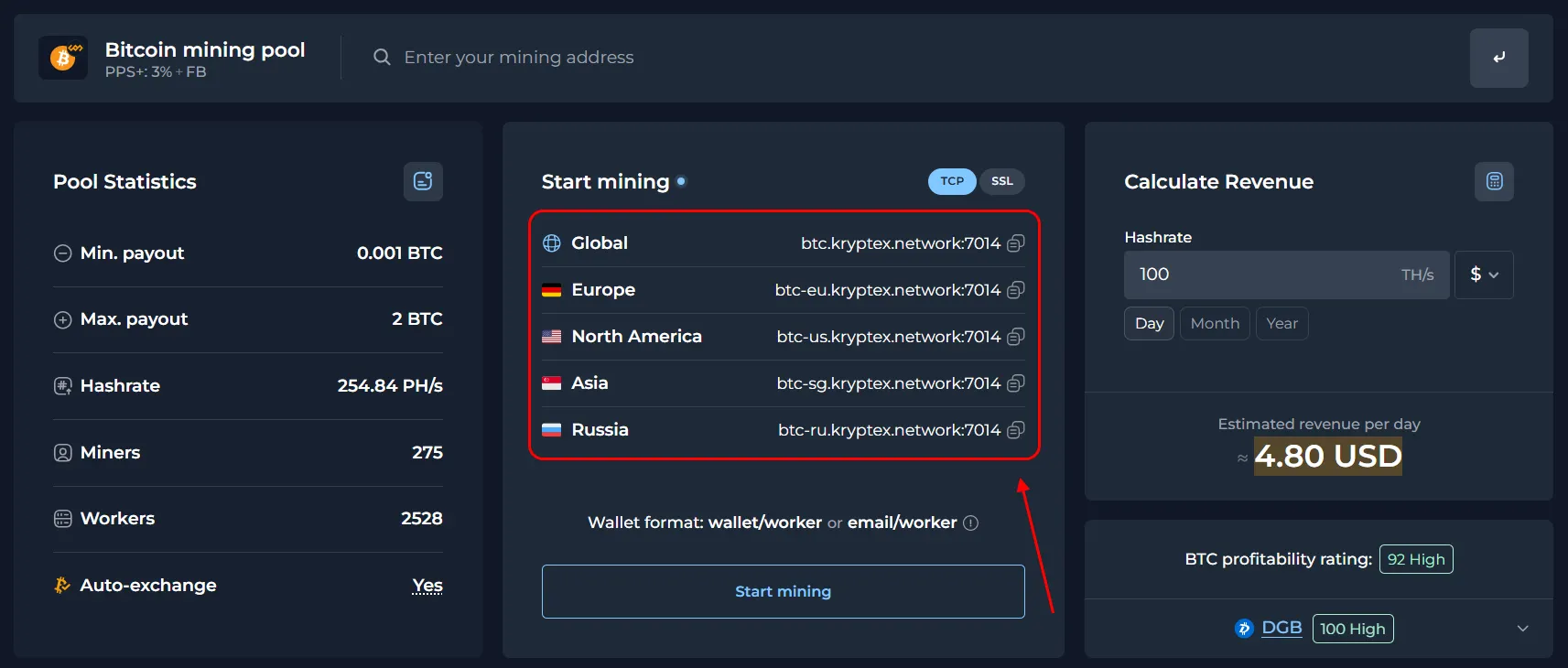
اختبر زمن الانتقال لجميع مناطق التجمع:
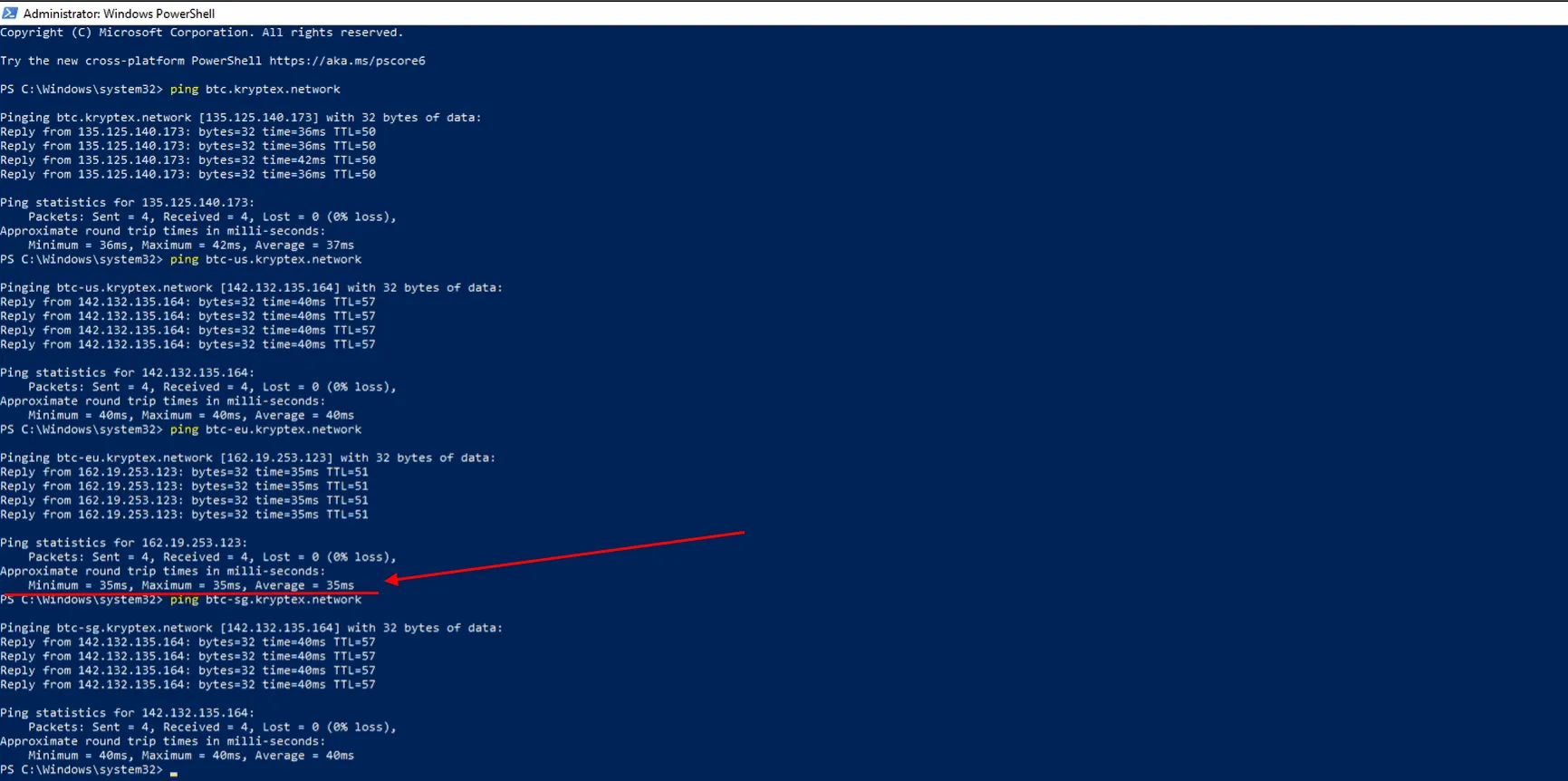
ping btc.kryptex.network ping btc-us.kryptex.network ping btc-eu.kryptex.network ping btc-sg.kryptex.networkاختر العنوان الذي لديه أقل زمن انتقال — على سبيل المثال،
btc-eu.kryptex.network — 35 ms.
إرشادات زمن الانتقال:
- ممتاز: حتى 60 ms
- متوسط: حتى 150 ms
- سيء: أكثر من 200 ms
2. إعداد تجمعات النسخ الاحتياطي

تسمح لك معظم برامج التعدين بتكوين ثلاثة تجمعات: Pool1، Pool2، Pool3.
استخدم التجمع ذو أقل زمن انتقال كالتجمع الأساسي، وأضف عناوين النسخ الاحتياطي في الحقول الأخرى.
إذا انقطع الاتصال، سيقوم جهاز التعدين الخاص بك بالتبديل تلقائيًا إلى النسخة الاحتياطية.
3. فصل الأجهزة غير الضرورية
كل جهاز متصل يضيف حملاً إلى شبكتك.
احتفظ فقط بأجهزة ASIC أو أجهزة التعدين الخاصة بك متصلة — افصل كل شيء آخر.
4. تمكين المراقب
تدعم العديد من أجهزة التوجيه، مثل MikroTik وTeltonika، ميزة المراقب عبر زمن الانتقال.
إذا انقطع الإنترنت، سيقوم جهاز التوجيه بإعادة تشغيل الاتصال تلقائيًا.
5. إضافة قناة إنترنت احتياطية
إذا كان جهاز التوجيه الخاص بك يدعم بطاقات SIM متعددة أو مودمات USB، قم بإعداد اتصال احتياطي.
على سبيل المثال، استخدم مودم LTE كالاتصال الأساسي ومودم USB من مشغل آخر كنسخة احتياطية.
إذا فشل الاتصال الرئيسي، سيقوم جهاز التوجيه بالتبديل تلقائيًا إلى القناة الثانوية.
هل تحتاج إلى مساعدة؟
هل لديك أي أسئلة؟
اتصل بفريق الدعم الخاص بنا — سنكون سعداء بمساعدتك!
دعم البريد الإلكتروني support@kryptex.com